Skapa en lastning skärmen i Flash är relativt lätt. Allt du behöver är ett par filmklipp och lite ActionScript. Detta hur man är skriven i ActionScript 2.0 använder procedurell programmering och kräver en låg nivå av skicklighet i Flash.
Steg
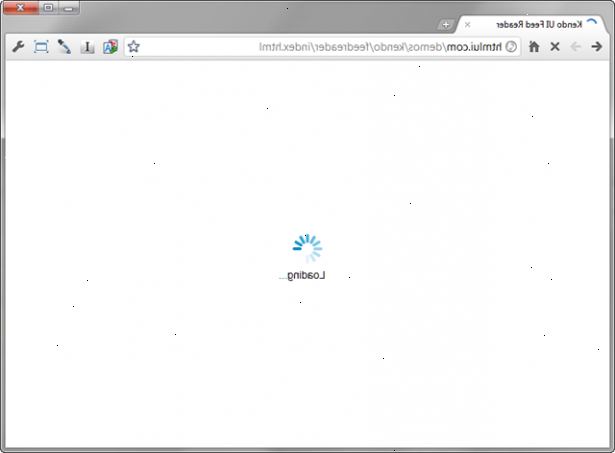
- 1Skapa en ny ActionScript 2. X-filen och ändra fps till 50.
- 2Skapa filmklipp som krävs för lastning animation. Vi kommer att skapa en mycket enkel skärm att börja med.
- Välj verktyget Rektangel från Tools baren. Rita en rektangel ca 10px hög och 100px lång och gör det till ett MovieClip (F8). Detta kommer att vara bar som representerar mängden av filmen som har laddats. På fliken Egenskaper för objektet, ger detta MovieClip instansen namnet "progressbar".
- Rita en textarea på scenen som kommer att hålla andelen av filmen som har laddats. När du skapar textarea, se till att den typ dropdown (nära toppen av fliken Egenskaper) är inställd på dynamisk text. Också i Properties fliken Tecken inbäddning och väljer båda "siffror" och "skiljetecken". (Tips: Håll ner Ctrl skiljetecken "..> Medan du klickar för att välja flera menyalternativ) När du skapat, ger denna textarea instansen namnet" percentageLoaded "Anmärkning:. Gör inte textområdet en symbol.
- 3Skriv ActionScript som behövs för att kontrollera hur mycket av filmen är laddad. Om du har använt Åtgärder fönstret innan, kan det redan vara synlig för dig. Om inte, tryck på F9 eller använda menyn Fönster> Åtgärder.
- Skapa ett nytt lager i tidslinjen för endast ActionScript. Du kan använda det nya lagret ikonen under tidslinjen eller i menyn Infoga> Tidslinje> Lager. Detta kommer att hålla din ActionScript separat och tydligt av filmklipp och gör livet mycket lättare när du har hundratals lager eller filmklipp.
- Lägg till följande kod Åtgärder ram. Läs kommentarerna i koden (markerade med / /) För att se vad varje del gör.
/ / Stoppar spelhuvudet från att röra sig nedåt tidslinjen tills du är klar laddar din film stop (); / / OnEnterFrame startar en loop med samma hastighet som din film fps är inställt på. / / Det kommer att fortsätta på obestämd tid tills du stoppar det. _root. onEnterFrame = function () { / / Beräkna procentandelen av filmen som har laddats. . procent = Math omgången ((detta getBytesLoaded () / detta getBytesTotal ()) * 100..); / / Ställ in x-axeln eller horisontell skala för ProgressBar att visuellt / / Representerar procenthalten. OBS: För att göra detta mer visuellt / / Effektivt, kommer du förmodligen vill lägga till en ram. ProgressBar _xscale = procent.; / / Sätt procentsats laddas i textarea, t.ex. "47%" percentageLoaded text = procent + "%".; / / Kontrollera om den procentuella variabeln är lika med 100 if (procentuell == 100) { / / Ta bort onEnterFrame slingan vi började ovan radera _root onEnterFrame.; / / Gå och börja din film gotoAndPlay ("MovieStart"); } }
- 1Testa din film genom att trycka Ctrl + Enter eller använd menyn Kontroll> Testa filmen.
Tips
- Jag skulle inte rekommendera att skapa en lastare direkt på roten tidslinjen. Det var bara lättare för det här exemplet.
- Du kan också använda merparten av denna kod för att dynamiskt läsa in en. Swf eller. Jpg i ett filmklipp med loadMovie ()
